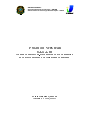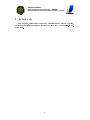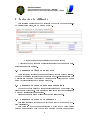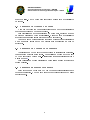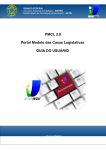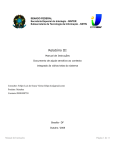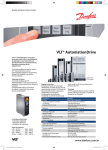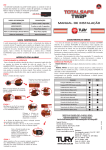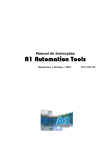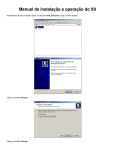Download Produto: Webscan
Transcript
SENADO FEDERAL Secretaria Especial do Interlegis - SINTER Subsecretaria de Tecnologia da Informação - SSTIN Produto: Webscan Relatório III Manual de instruções. Documentos de ajuda sensitiva ao contexto integrado às várias telas do sistema Sérgio Oliveira Campos Contrato N◦ : 2008/000514 SENADO FEDERAL Secretaria Especial do Interlegis - SINTER Subsecretaria de Tecnologia da Informação - SSTIN Sumário 1 Introdução 1 2 Instruções de utilização 2.1 Elemento 1: Área de noticação . . . . . . 2.2 Elemento 2: Lista de scanners disponíveis . 2.3 Elemento 3: Lista de documentos . . . . . 2.4 Elemento 4: Número da página . . . . . . 2.5 Elemento 5: Páginas do documento . . . . 2.6 Elemento 6: Baixar documento . . . . . . . . . . . . 2 2 2 2 3 3 3 Elementos da interface gráca numerados . . . . . . . . . . . . 2 . . . . . . . . . . . . . . . . . . . . . . . . . . . . . . . . . . . . . . . . . . . . . . . . . . . . . . . . . . . . Lista de Figuras 1 Lista de Tabelas I SENADO FEDERAL Secretaria Especial do Interlegis - SINTER Subsecretaria de Tecnologia da Informação - SSTIN 1 Introdução Este manual, desenvolvido durante a terceira fase do projeto webscan, apresenta as diferentes partes da interface do software e como utilizá-lo corretamente. 1 SENADO FEDERAL Secretaria Especial do Interlegis - SINTER Subsecretaria de Tecnologia da Informação - SSTIN 2 Instruções de utilização Para facilitar o entendimento da interface do webscan podemos dividi-la em diferente elementos, como mostra a gura 1. Figura 1: Elementos da interface gráca numerados A descrição de cada elemento e respetictivas intruções de uso serão apresentadas nas seções a seguir. 2.1 Elemento 1: Área de noticação Nesta área serão exibidas todas as mensagens de sucesso e erro do sistema. Todas as mensagens apresentadas são simples e auto-explicativas para que o usuário sempre saiba que operação o software esta executando ou qual a razão da tarefa solicitada não ter sido atendida. 2.2 Elemento 2: Lista de scanners disponíveis Ao abrir o webscan a lista de scanners disponíveis no momento será atualizada automaticamente. Para atualizar a lista novamente basta pressionar o botão "Atualizar lista de scanners". Scanners que estão sendo utilizados não serão listados aqui. 2.3 Elemento 3: Lista de documentos Esta lista apresenta todos os documentos que contém ao menos uma página digitalizada. Para criar um novo documento selecione a opção "Novo documento"e digite o nome desejado para o documento na caixa de texto que aparecerá 2 SENADO FEDERAL Secretaria Especial do Interlegis - SINTER Subsecretaria de Tecnologia da Informação - SSTIN ao lado da lista. O novo documento será criado apenas após a digitalização da página. 2.4 Elemento 4: Número da página O número da página tem duas nalidades: dar nome a página digitalizada e ordenar as páginas do documento gerado. Para digitalizar uma página selecione um documento, escolha o número da página e pressione o botão "Digitalizar". Durante e após a digitalização são exibidas mensagens informativas na área de noticação. Caso o número da página escolhido já exista a página não será digitalizada e uma mensagem informando o que ocorreu será apresentada na área de noticação. 2.5 Elemento 5: Páginas do documento Ao selecionar um documento todas as páginas já digitalizadas pertencentes a ele serão exibidas nesta tabela. Para utilizar a página no documento PDF que será gerado basta mante-la selecionada (coluna "Selecionar") como mostra a gura 1. Para visualizar a página digitalizada basta clicar no link "Preview"da página desejada. 2.6 Elemento 6: Baixar documento Este botão gera um documento PDF com todas as páginas selecionadas do documento escolhido. O documento gerado cará disponível para download imediatamente. 3